WPS pdf给文字设置高亮的方法
时间:2022-11-03 16:27:34作者:极光下载站人气:1572
很多小伙伴在使用wps编辑PDF文件时,为了让PDF文档中的重要内容更加的显眼,我们可以给重点内容设置高亮。有的小伙伴可能不知道在WPS中该怎么给PDF文档添加高亮区域,其实很简单,我们只需要打开插入选项,然后在插入的子工具栏中找到“区域高亮”工具,打开该工具并在下拉列表中选择一个自己喜欢的颜色,最后在PDF文档中选择自己需要设置高亮的区域即可。有的小伙伴可能不清楚具体的操作方法,接下来小编就来和大家分享一下WPS pdf给文字设置高亮的方法。
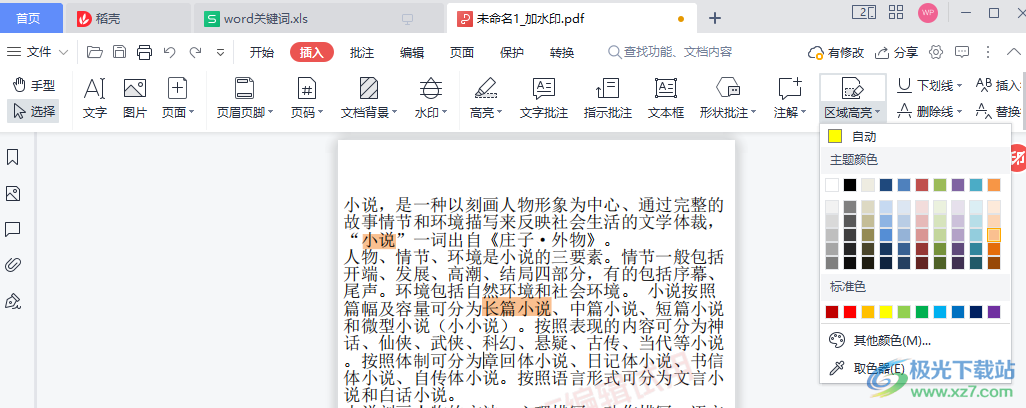
方法步骤
1、第一步,我们先打开Wps软件,然后新建或直接打开一个PDF文档,接着在文档页面中我们点击插入选项

2、第二步,打开插入选项之后我们在子工具栏中找到“区域高亮”选项,点击该选项下的倒三角图标,然后在下拉列表中选择一个自己喜欢的颜色
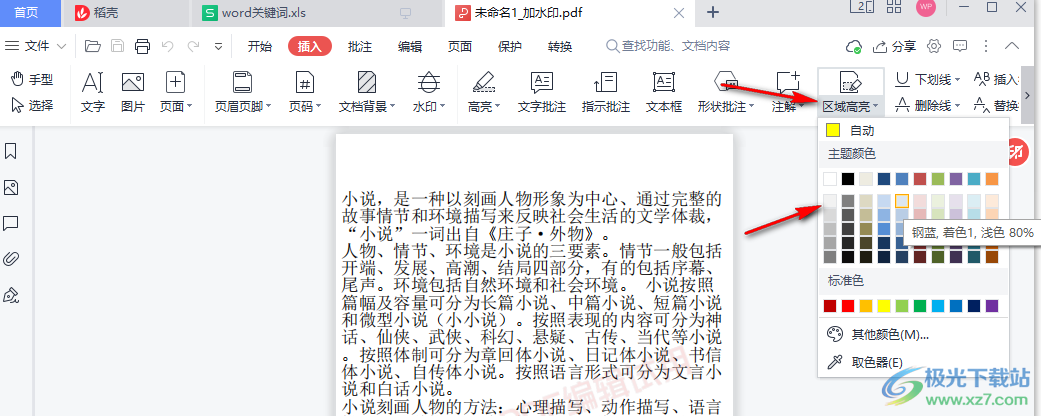
3、第三步,我们也可以点击“取色器”选项,然后在页面中选择一个自己喜欢的颜色
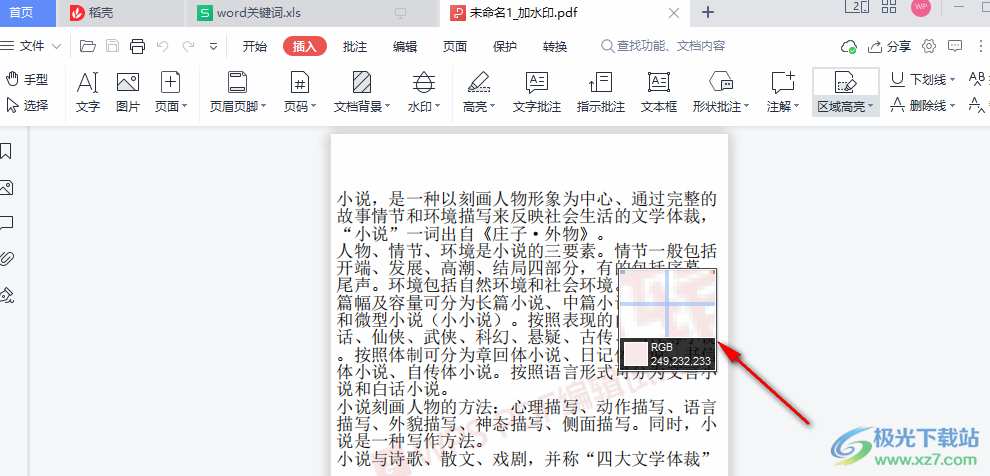
4、第四步,选好颜色之后我们直接在页面中将自己需要标注高亮的部分进行框选,就能自动设置好高亮了,如果想要退出添加高亮的鼠标形态,我们再点击一次“区域高亮”工具即可
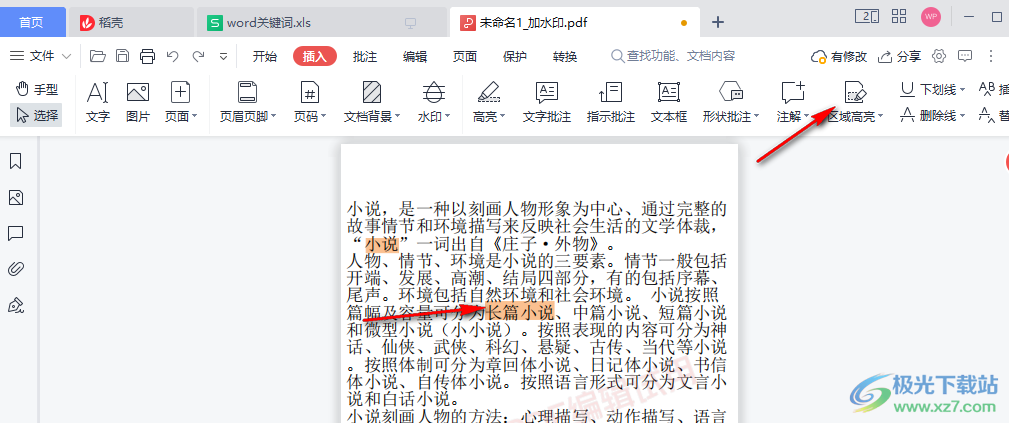
以上就是小编整理总结出的关于WPS pdf给文字设置高亮的方法,我们打开WPS软件,再新建一个PDF文档,接着打开插入工具,再在子工具栏中找到“区域高亮”选项,点击该选项并选择一个自己喜欢的颜色,最后在PDF文档中选择需要设置高亮的区域即可。感兴趣的小伙伴快去试试吧。

大小:240.07 MB版本:v12.1.0.18608环境:WinAll, WinXP, Win7
- 进入下载
相关推荐
相关下载
热门阅览
- 1百度网盘分享密码暴力破解方法,怎么破解百度网盘加密链接
- 2keyshot6破解安装步骤-keyshot6破解安装教程
- 3apktool手机版使用教程-apktool使用方法
- 4mac版steam怎么设置中文 steam mac版设置中文教程
- 5抖音推荐怎么设置页面?抖音推荐界面重新设置教程
- 6电脑怎么开启VT 如何开启VT的详细教程!
- 7掌上英雄联盟怎么注销账号?掌上英雄联盟怎么退出登录
- 8rar文件怎么打开?如何打开rar格式文件
- 9掌上wegame怎么查别人战绩?掌上wegame怎么看别人英雄联盟战绩
- 10qq邮箱格式怎么写?qq邮箱格式是什么样的以及注册英文邮箱的方法
- 11怎么安装会声会影x7?会声会影x7安装教程
- 12Word文档中轻松实现两行对齐?word文档两行文字怎么对齐?
网友评论